M1电脑运行Windows10弹出“内部版本已过期”的解决方法
https://www.macz.com/mac/8824.html?id=NzY4OTU3Jl8mMjcuMTg3LjE2LjQ2

点击屏幕下方的文件夹,进入: C:\windows\system32\zh-CN目录,找到licensingui.exe文件,右击它重命名为 licensingui_bak.exe 即可。
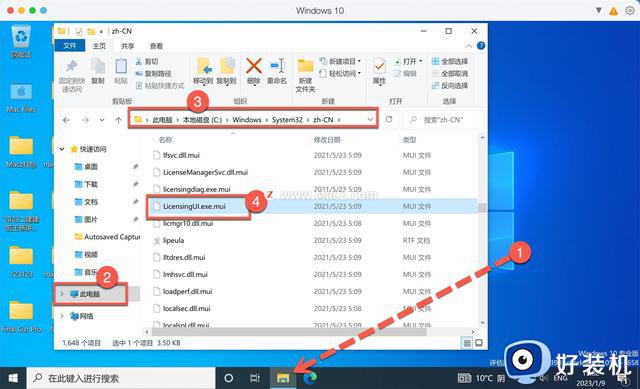
改后如图:
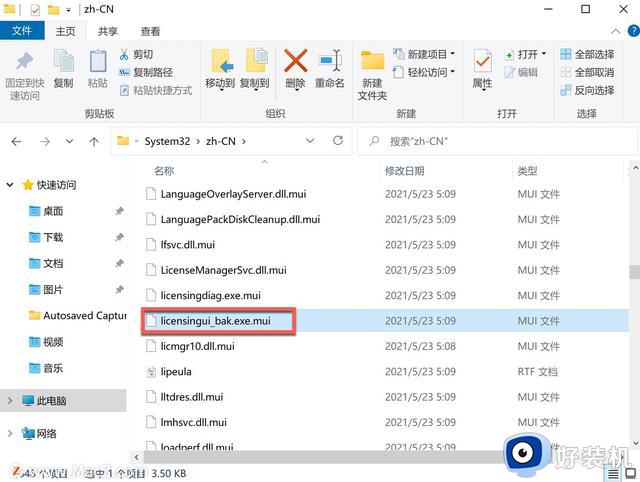
以上就是“M1电脑运行Windows10弹出“内部版本已过期”的解决方法”。但是在实际操作中,可能会出现没有权限更改的情况,如图所示:
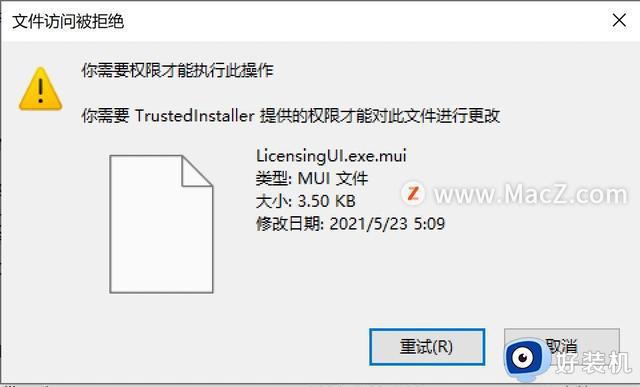
解决方法如下:
右键licensingui.exe文件选择属性,如图:
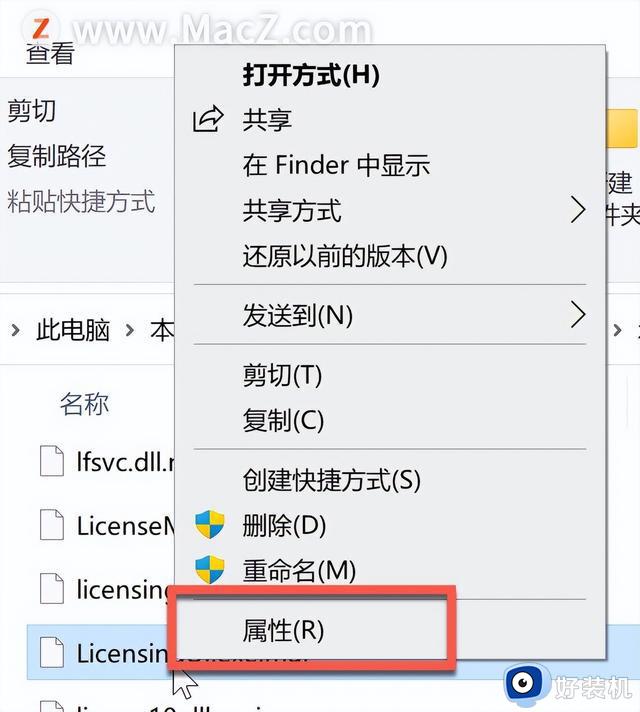
在属性界面,选择“安全”下的“高级”如图:
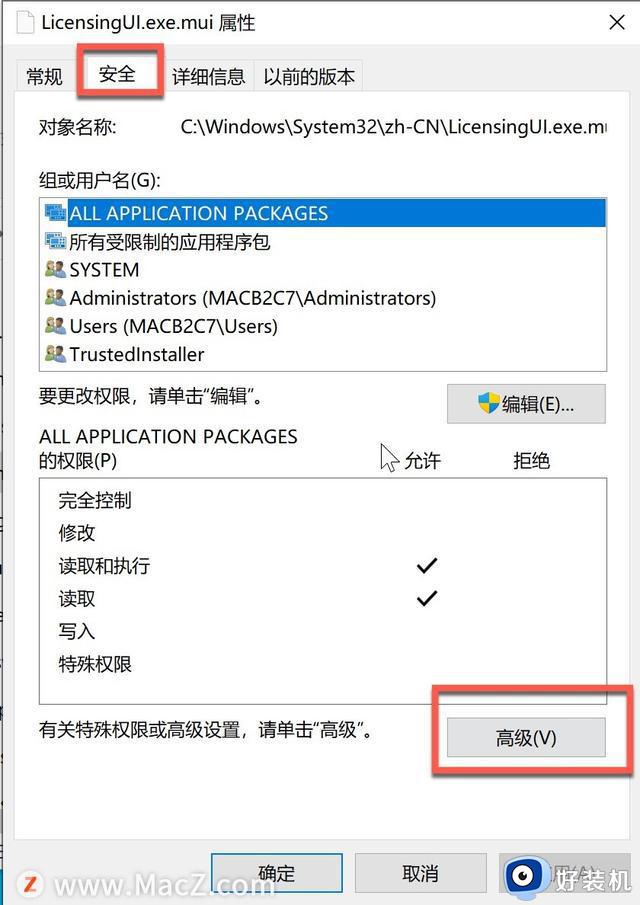
弹出高级安全设置,如图所示,点击所有者后面的“更改”
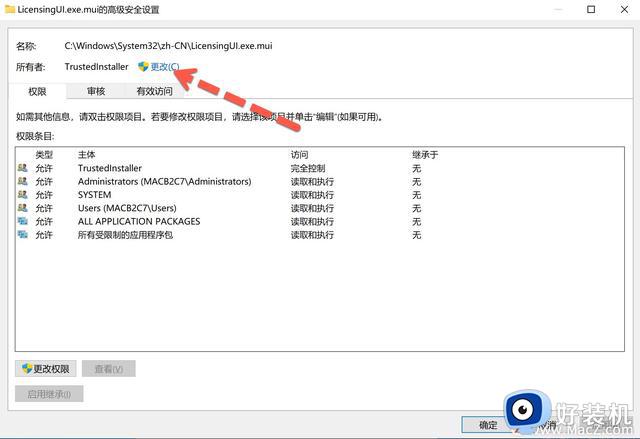
在输入要选择的对象名称下,输入自己电脑的用户名,我的电脑用户名为Mac,所以我输入Mac,然后点击“检查名称”如图:
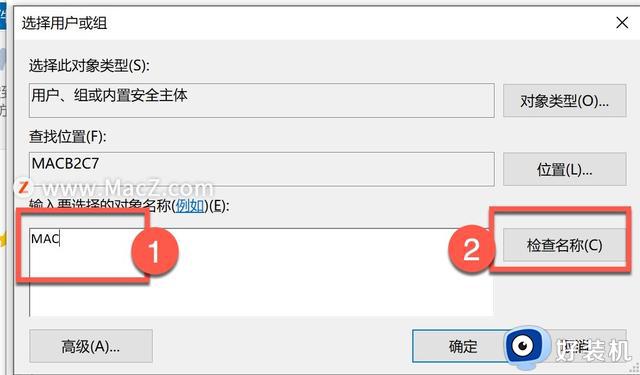
检查完名称,点击确定,如图:
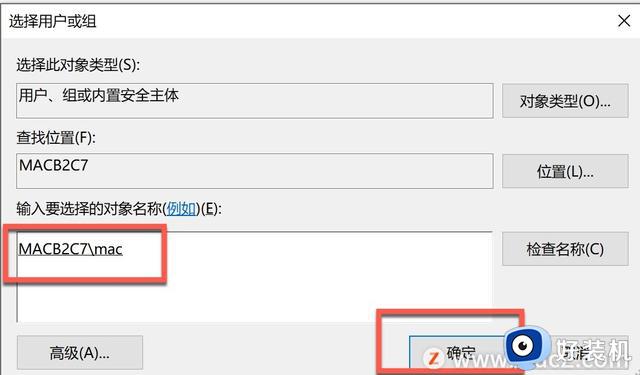
如果您不知道自己的用户名,可以点击左下角的图标找到,如图:
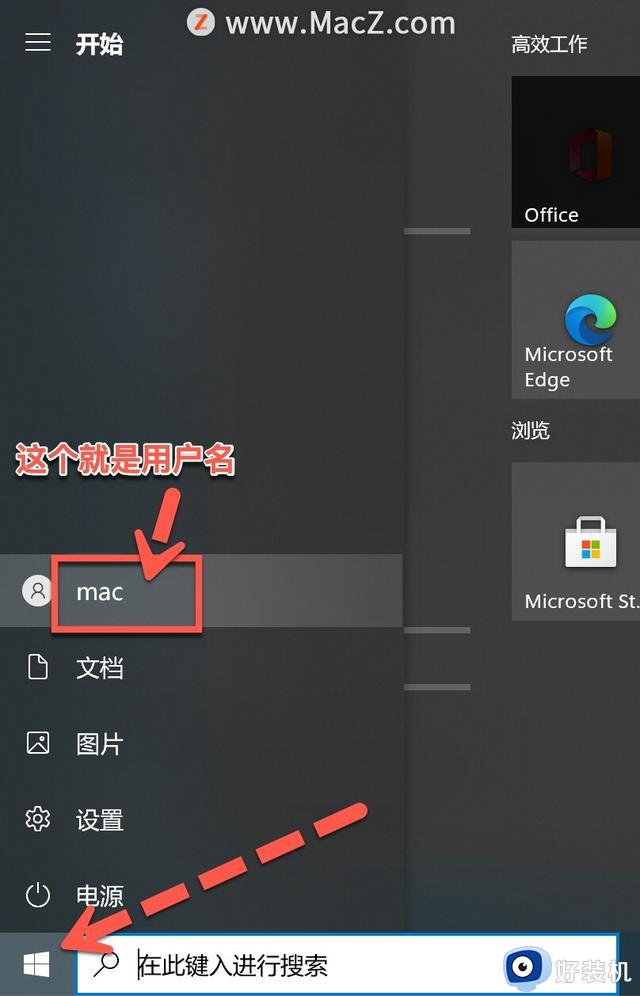
好了,现在我们继续操作,在检查完名称后点击确定,会弹出下图,继续点击确定,如图:
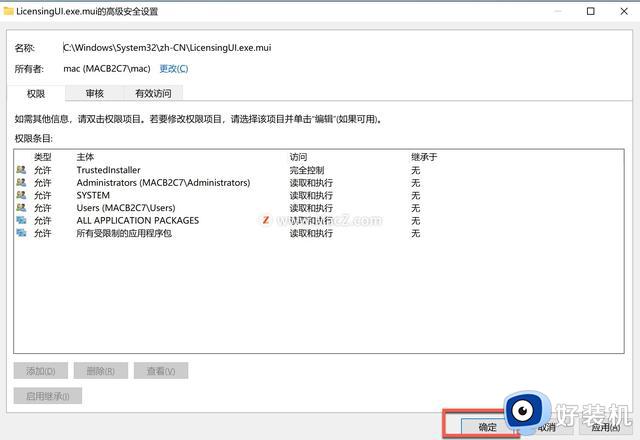
这样回到属性界面,选择自己括号中有自己用户名检查出来的名字为users的选项,我的用户名搜索出来的是macb2c7,所以我选择的是下方勾选的选项,然后点击“编辑”如图:
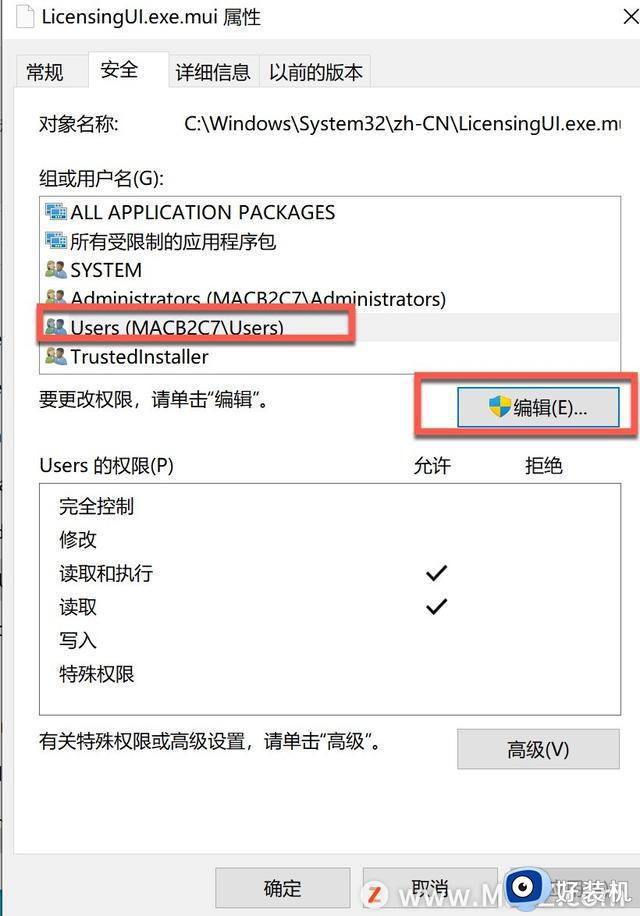
继续选择users(macb2c7\users),在完全控制后面的方块中打上对勾,点击“确定”如图:
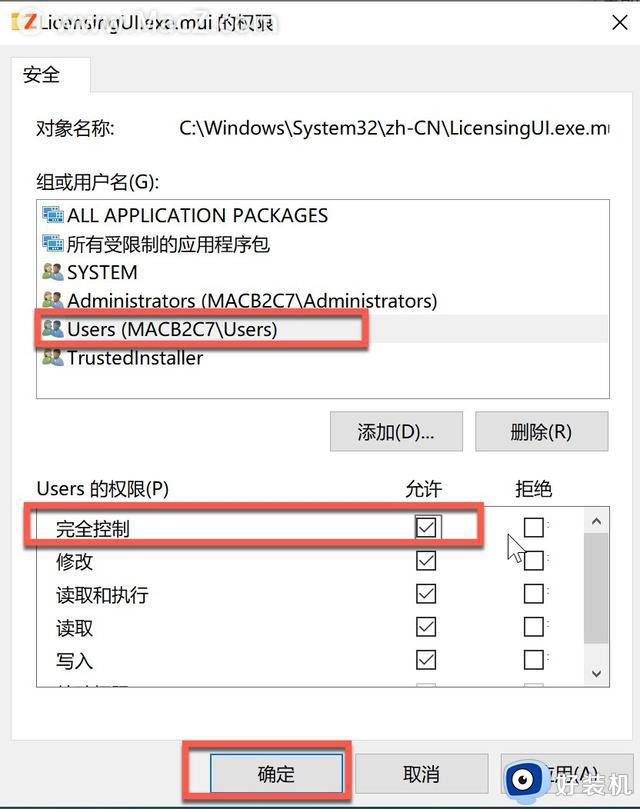
弹出Windows安全中心,点击“是”如图:
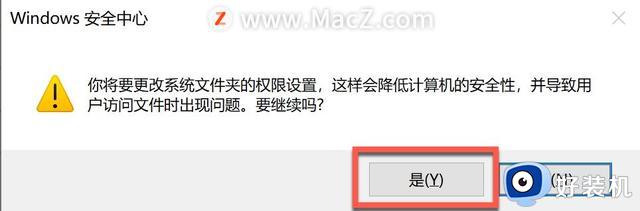
在弹出的属性窗口点击“确定”如图:
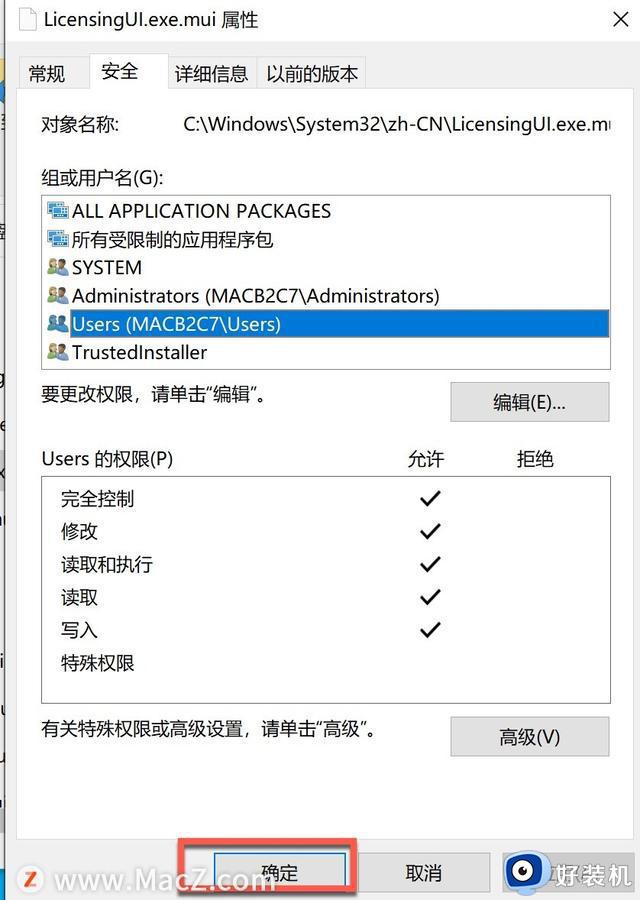
更改完毕后,继续更改licensingui.exe文件,右击它重命名为 licensingui_bak.exe 即可,改后如图:
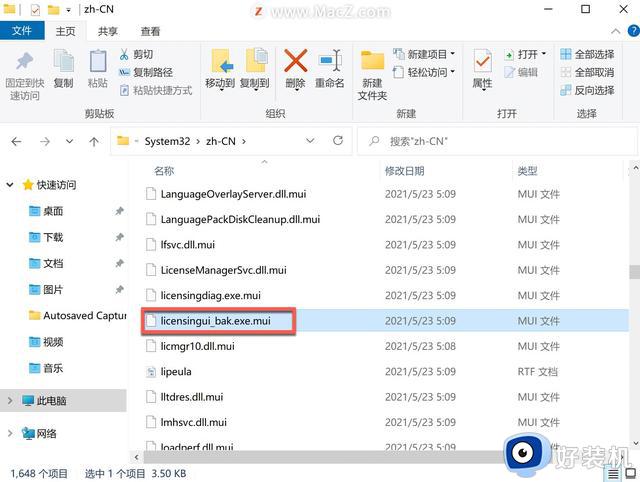
好啦,以上就是今天为大家介绍的如何除去烦人的M1电脑运行Windows10弹出“内部版本已过期”的解决方法,希望对您有所帮助。
M1电脑运行Windows10弹出“内部版本已过期”的解决方法相关教程
- windows过期不激活会怎么样 windows激活期限已过解决方法
- 如何解决笔记本电脑提示windows许可证即将过期 笔记本电脑提示windows许可证即将过期修复方法
- u盘无法弹出提示被占用什么原因 u盘无法弹出提示被占用的两种解决方法
- 你的windows许可证即将过期怎么办 你的windows许可证即将过期如何解决
- 系统老是弹出许可证即将过期解决方法 老是弹出许可证即将过期怎么回事
- java运行时出现javac不是内部或外部命令的解决教程
- 电脑显示windows许可证即将过期怎么激活 windows许可证即将过期一直弹出来怎么解决
- windows10已保护你的电脑不运行怎么回事 windows10已保护你的电脑不运行如何解决
- windows未检测到正确网络适配器为什么 windows未检测到正确网络适配器原因和解决方法
- 电脑已经联网可是总是弹出自动拨号怎么解决
- 电脑无法播放mp4视频怎么办 电脑播放不了mp4格式视频如何解决
- 电脑文件如何彻底删除干净 电脑怎样彻底删除文件
- 电脑文件如何传到手机上面 怎么将电脑上的文件传到手机
- 电脑嗡嗡响声音很大怎么办 音箱电流声怎么消除嗡嗡声
- 电脑我的世界怎么下载?我的世界电脑版下载教程
- 电脑无法打开网页但是网络能用怎么回事 电脑有网但是打不开网页如何解决
热门推荐
电脑常见问题推荐
- 1 b660支持多少内存频率 b660主板支持内存频率多少
- 2 alt+tab不能直接切换怎么办 Alt+Tab不能正常切换窗口如何解决
- 3 vep格式用什么播放器 vep格式视频文件用什么软件打开
- 4 cad2022安装激活教程 cad2022如何安装并激活
- 5 电脑蓝屏无法正常启动怎么恢复?电脑蓝屏不能正常启动如何解决
- 6 nvidia geforce exerience出错怎么办 英伟达geforce experience错误代码如何解决
- 7 电脑为什么会自动安装一些垃圾软件 如何防止电脑自动安装流氓软件
- 8 creo3.0安装教程 creo3.0如何安装
- 9 cad左键选择不是矩形怎么办 CAD选择框不是矩形的解决方法
- 10 spooler服务自动关闭怎么办 Print Spooler服务总是自动停止如何处理
